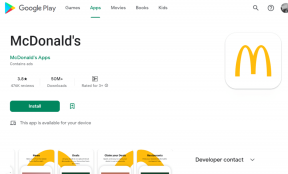Disattiva Xbox Live Store sull'app Musica e video di Windows 8
Varie / / February 10, 2022
Durante la revisione di tutti i app di base fornite in bundle con Windows 8 RTM, Ho accennato al fatto che sia l'app Musica che i video sono dotati di Xbox Marketplace e gli utenti possono facilmente acquistare o noleggiare musica e video per goderseli sul proprio computer.
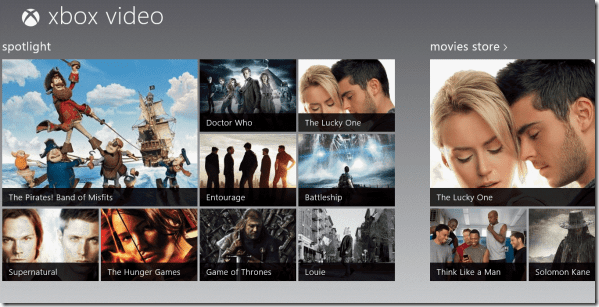
Tuttavia, se non hai intenzione di utilizzare Xbox Marketplace per acquistare o noleggiare brani e film, ecco a modo puoi disabilitarlo su entrambe le app e concentrarti solo sui file multimediali locali che hai sul tuo dispositivo.
Disabilita Xbox Marketplace su Windows 8
Passo 1: Nell'app Video di Windows 8, apri la Charm Bar di Windows premendo il tasto Tasto di scelta rapida Windows+C. Sulla Charm bar, fare clic su Pulsante Impostazioni.
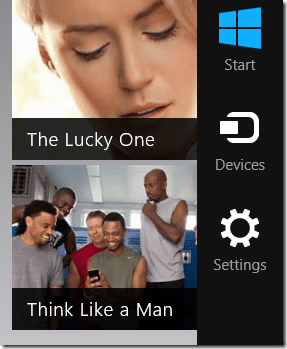
Passo 2: Ora fai clic su Opzione Preferenze per aprire la configurazione dell'app.
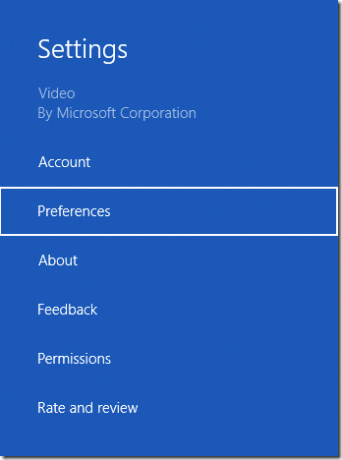
Passaggio 3: Nelle preferenze dell'app, attiva il Vista di avvio impostazioni dell'app da on a off.

Questo è tutto, riavvia l'app (uccidi l'app usando Task Manager) per vedere le modifiche.

Ripeti la procedura per l'app Musica se vuoi saltare anche il Marketplace Xbox lì. Non dimenticare di dare un'occhiata
come aggiungere file multimediali e cartelle in modo permanente a queste app se sono distribuite sul tuo disco rigido.Ultimo aggiornamento il 03 febbraio 2022
L'articolo sopra può contenere link di affiliazione che aiutano a supportare Guiding Tech. Tuttavia, non pregiudica la nostra integrità editoriale. Il contenuto rimane imparziale e autentico.